Результаты расчета колебаний могут быть представлены в виде диаграмм, карт или деформаций конструкции. Диаграммы можно строить как для огибающей, так и для каждого компонента времени. При выборе дополнительного варианта нагружения (+/–), создаваемого для огибающих, в Robot отображаются огибающие. При выборе основного варианта становятся доступны результаты по отдельному компоненту с определенными шагами времени. Выберите меню "Результаты" > "Дополнительно" > "Расчет колебаний. Диаграммы", чтобы открыть следующее диалоговое окно.
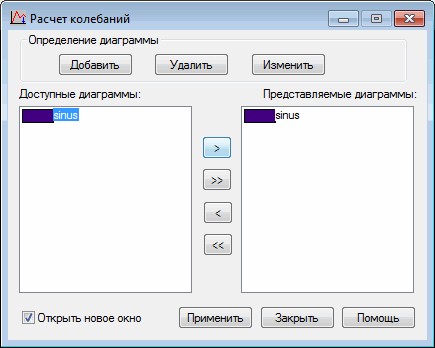
Графические результаты расчета форм колебаний представлены в виде зависимых от времени диаграмм для выбранного значения в выбранном варианте расчета колебаний. Диаграммы и таблицы с описанием выводятся в окне "Диаграммы колебаний".
Диалоговое окно Расчет колебаний
- Определение диаграммы
"Добавить": открытие диалогового окна для определения новой функции;
"Изменить": открытие диалогового окна для определения функции (имя и значение функции, заданные в списке выбора, можно редактировать);
"Удалить": удаление определения выбранной из списка функции.
- "Доступные диаграммы" (перечень заданных диаграмм) и "Представляемые диаграммы" (диаграммы, выбранные для выведения на экран)
Кнопка ">": перемещение выбранной диаграммы на правую панель;
кнопка ">>": перенос всех диаграмм на правую панель; кнопка "<": удаление выбранной диаграммы с правой панели;
кнопка "<<": удаление всех диаграмм с правой панели.
Панель с построенными диаграммами имеет 2 вида функций:
- все функции, задаваемые пользователем, включены в список выбора в верхней части диалогового окна;
- функции времени заданы в виде данных расчета колебаний в диалоговом окне Тип расчета (перенесенные по умолчанию из определения варианта нагружения)
- "Открыть в новом окне": выберите этот параметр, чтобы открыть окно с соответствующими диаграммами.
После построения графиков и перемещения их на панель "Представляемые диаграммы" нажмите кнопку "Применить", чтобы отобразить выбранные диаграммы в окне. На следующем рисунке показан пример диаграммы для варианта расчета колебаний.
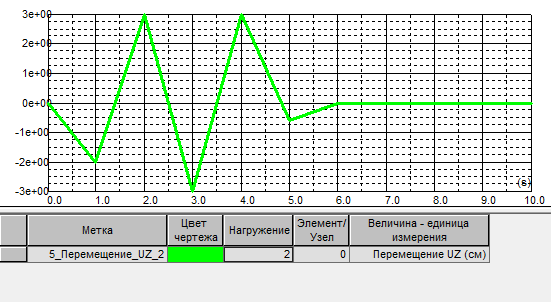
В верхней части рисунка представлены совмещенные диаграммы для выбранных значений. Значения абсциссы представляют собой переменные времени. Описание диаграмм и крайние значения выбранных параметров представлены в таблице.
Расположите курсор в таблице, нажмите правую кнопку мыши, чтобы открыть контекстное меню, и выберите параметр "Столбцы". На экран будет выведено диалоговое окно выбора значений для включения в таблицу диаграмм расчета колебаний.
Параметры контекстного меню (Диаграммы: меню "Свойства"):
- "Отобразить основные линии сетки": переключение на основные линии сетки диаграммы при работе с вариантом расчета колебаний;
- "Отобразить промежуточные линии сетки": переключение на промежуточные линии сетки при работе с вариантом расчета колебаний;
- "Автоматический диапазон": настройка диапазона в осях координат диаграммы в соответствии с зависимостью выбранного значения от времени;
- "Определение диапазона пользователем": определение временного интервала, для которого выводится диаграмма варианта расчета колебания.